Creator Studio gebruiken om Facebook-rollen te maken en in te plannen: Social Media Examiner
Facebook Creator Studio Facebook Rollen Facebook / / July 25, 2022
Wilt u uw productie van Facebook Reels stroomlijnen? Bent u op zoek naar een manier om uw rollen zo te plannen dat ze op het beste moment worden gepubliceerd?
In dit artikel leer je hoe je Facebook Reels-inhoud op desktop kunt maken, plannen en publiceren met behulp van Meta's Creator Studio-dashboard.
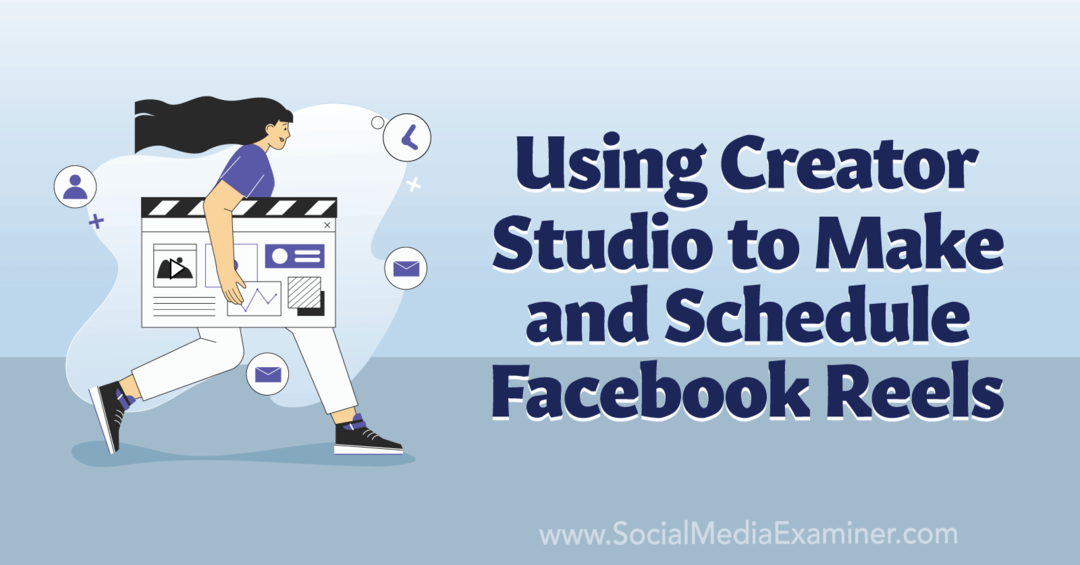
Kun je Facebook-rollen vanaf het bureaublad publiceren?
Sinds de lancering van Facebook Reels eind 2021 heeft Meta snel een aantal nieuwe functies uitgerold, variërend van voice-overs tot audiosynchronisatie. Maar ondanks de snelle populariteit van het korte videoformaat, heeft Meta de publicatie- en planningsopties voor gebruikers beperkt, althans tot nu toe.
Vanaf juni 2022 rolt Meta geleidelijk de desktoppublishing van Facebook Reels uit in Creator Studio. Dat betekent dat u nu rollen kunt maken en publiceren op uw Facebook-pagina met behulp van Meta's gratis desktopdashboard. De flexibele planning voor Facebook-rollen van Creator Studio geeft je veel meer controle over publicatietijden.
#1: Hoe maak je Facebook-rollen op desktop in Creator Studio
Merken hebben nu drie opties voor het maken en bewerken van Facebook-rollen in Creator Studio. Laten we eens kijken hoe u nieuwe rollen kunt uploaden en hoe u clips van bestaande video's opnieuw kunt gebruiken.
Upload nieuwe Facebook-rollen in Creator Studio
Om een nieuwe haspel te maken, open je het Creator Studio-dashboard en selecteer je een Facebook-pagina. Klik op Reel maken vanuit de hoofdpostopsteller in het midden van het dashboard. U kunt ook op de groene knop Nieuw maken in de linkerbovenhoek klikken en Reel maken selecteren in het vervolgkeuzemenu.
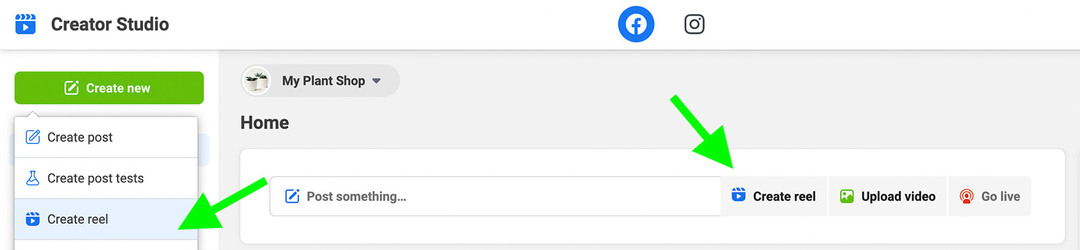
Zodra u op een van de knoppen klikt, ziet u een prompt om uw korte video te uploaden. Upload je video en laat het dashboard het bestand verwerken. U ziet een bevestiging van 100% Upload voltooid wanneer het bestand klaar is voor gebruik.
Kopieer en plak vervolgens een bijschrift uit uw inhoudskalender voor sociale media of schrijf een nieuwe. Het aantal tekens voor Facebook-rollen lijkt hetzelfde te zijn als Facebook-berichten: meer dan 60.000 tekens. Maar alleen de eerste twee of drie regels worden weergegeven voordat Facebook de rest afkapt, dus zorg ervoor dat u de belangrijkste kopie helemaal aan het begin opneemt.
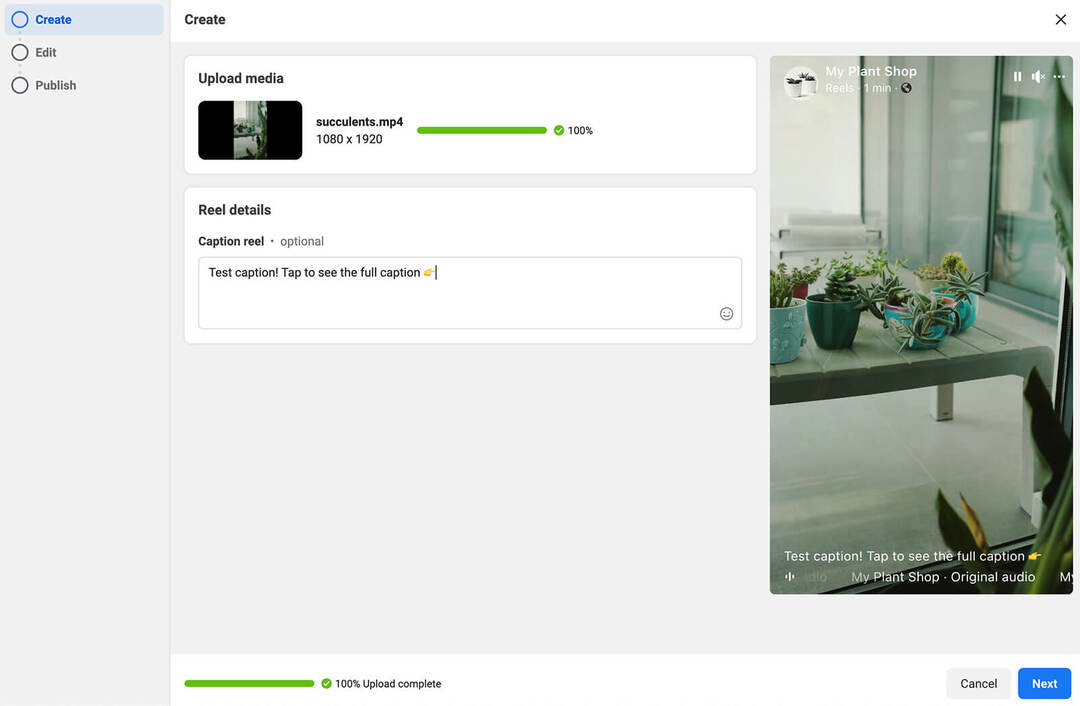
Nadat u uw bijschrift hebt geschreven, klikt u op de knop Volgende in de rechterbenedenhoek om te beginnen met bewerken. Maar let op: in tegenstelling tot de Facebook-app heeft Creator Studio extreem beperkte opties voor het bewerken van rollen.
Gelukkig kun je met Creator Studio je Facebook-rollen inkorten voordat je ze publiceert. Gebruik de schuifregelaar om inhoud vanaf het begin of einde van de video bij te snijden.
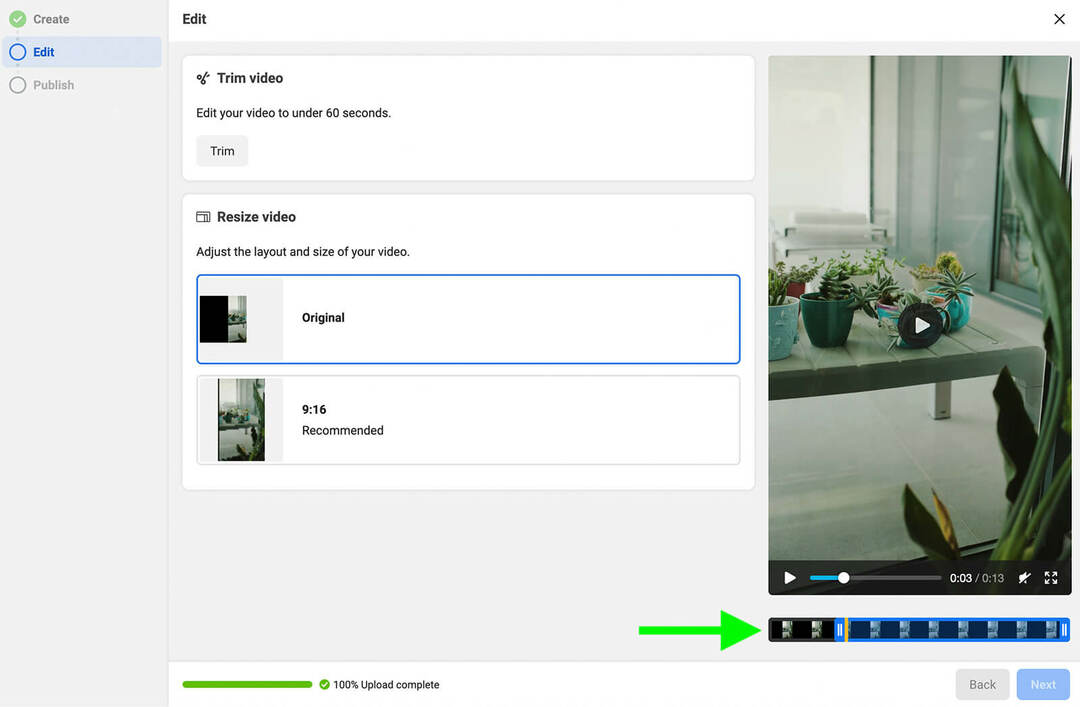
Met Creator Studio kun je ook het formaat van video's wijzigen, zodat ze worden weergegeven als 9:16. Zelfs als de originele video die je hebt geüpload al een beeldverhouding van 9:16 heeft (zoals in deze voorbeeldrol), is het een goed idee om het formaat en de lay-out nogmaals te controleren in je Creator Studio-dashboard. Als het een andere beeldverhouding lijkt te hebben, selecteert u 9:16 om ervoor te zorgen dat het wordt weergegeven als een video op volledig scherm.
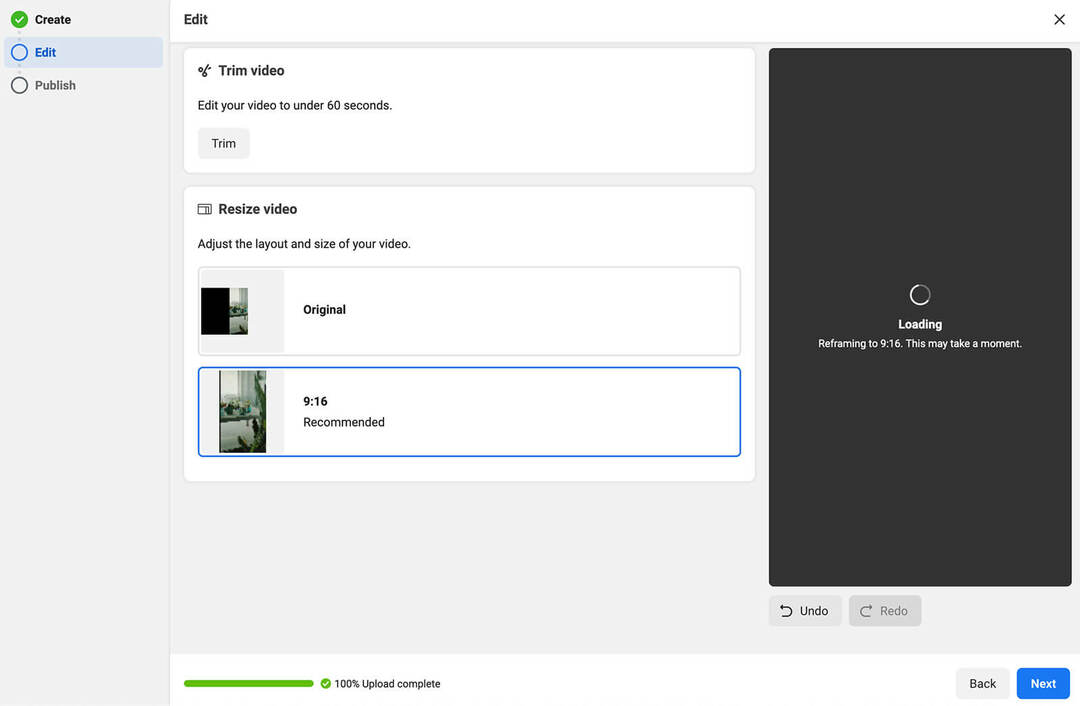
Als u tevreden bent met alle bewerkingen, klikt u op de knop Volgende. Vanaf het laatste scherm kunt u het publiceren of plannen van uw haspel voltooien. (Zie de uitleg hieronder.)
Publiceer Facebook-video's als rollen in Creator Studio
Omdat Meta zijn platforms steeds meer richt op korte video, zul je waarschijnlijk meer aanwijzingen vinden om inhoud in Reels-formaat te publiceren. Wanneer je een video gaat publiceren in Creator Studio, zie je mogelijk een prompt zoals hieronder.

In plaats van door te gaan met het publiceren van uw korte video als haspel, kunt u in plaats daarvan klikken om de Reels-componist te openen. Houd je niet van hoe het eruit ziet? Je kunt klikken om terug te gaan naar de videocomponist en verder te gaan met je oorspronkelijke bericht.
Uw gids voor de toekomst van het bedrijfsleven

De renaissance van Web3 opent nieuwe kansen voor ondernemers, makers en marketeers die klaar zijn om de veranderingen te omarmen. Maar wie kun je vertrouwen?
Introductie van de Crypto Business Conference; een premium evenement voor iedereen die wil leren hoe hij Web3 voor zijn bedrijf kan laten werken.
Ga met ons mee in het zonnige San Diego, Californië, voor de allereerste cryptoconferentie voor zakelijke pioniers... geen financiële en technische nerds. U krijgt bruikbare, zakelijke ideeën van bewezen innovators, zonder al het technische jargon.
CLAIM UW STOEL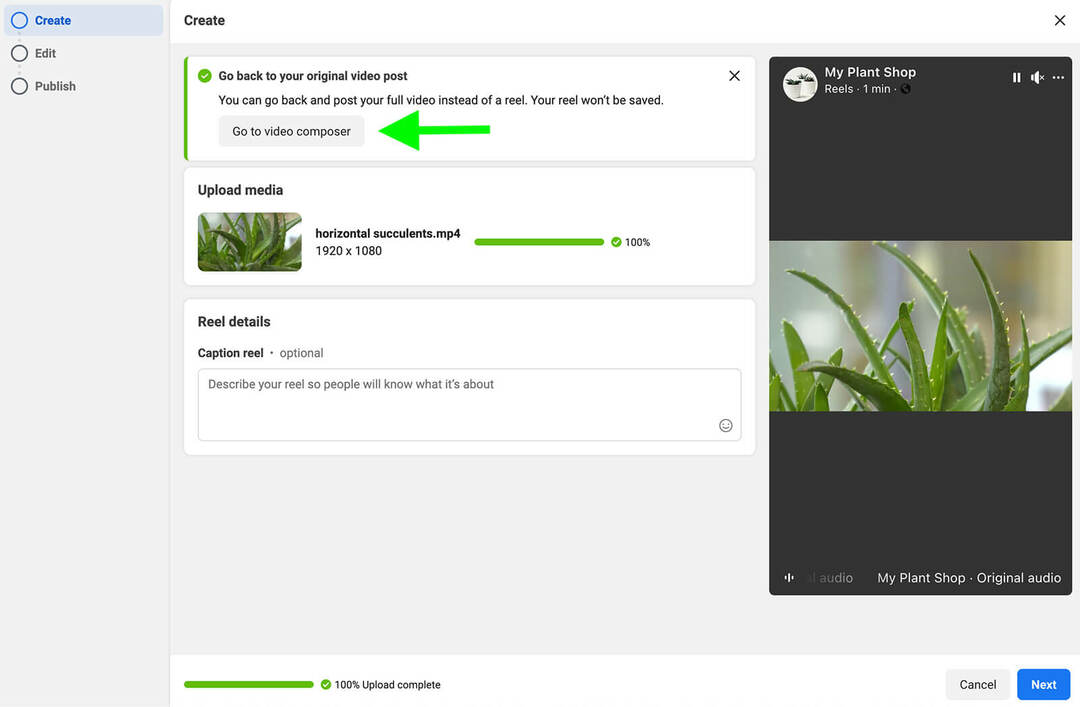
Maar als u door wilt gaan met het publiceren van uw inhoud als een haspel, kunt u de workflow gebruiken die we hierboven hebben behandeld. Voeg een bijschrift toe, knip je video bij en wijzig het formaat zodat deze wordt weergegeven als een verticale video op volledig scherm.
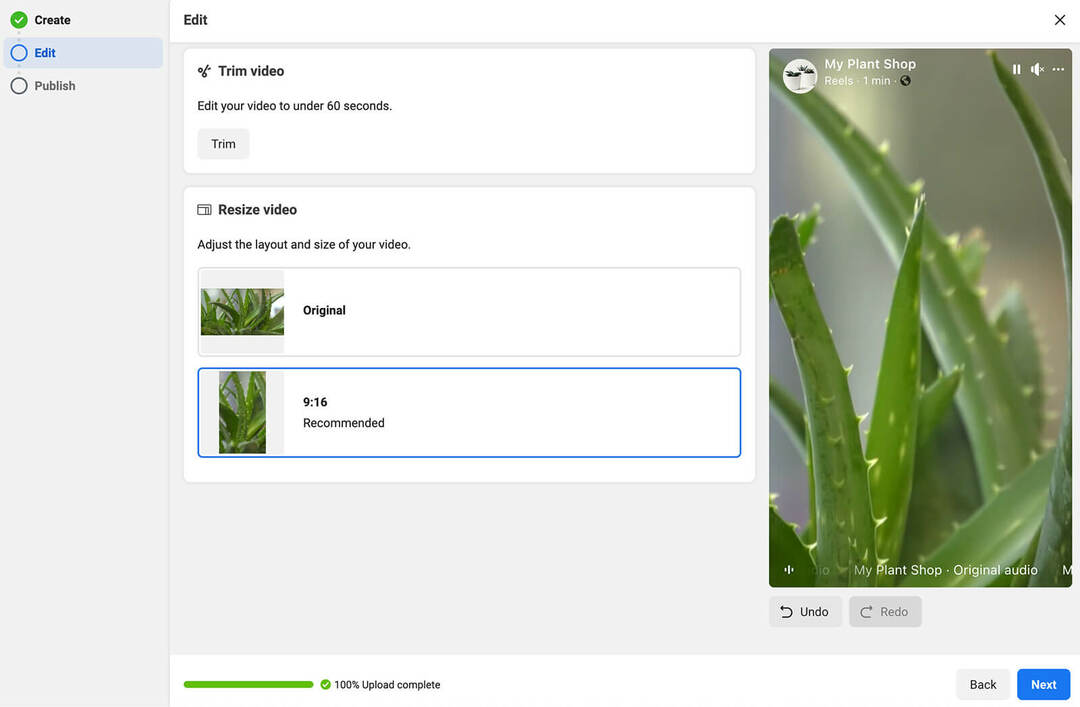
Als je het formaat van je video wijzigt, controleer dan de kwaliteit voordat je deze publiceert. Het formaat wijzigen van een horizontale naar een schermvullende beeldverhouding kan problemen veroorzaken met uw videokwaliteit. En hoewel u een horizontale video zeker op Reels kunt publiceren, presteert deze mogelijk niet zo goed als 9:16-inhoud.
Gebruik videoclips van bestaande inhoud om Facebook-rollen te maken in Creator Studio
Heeft uw pagina al een uitgebreide bibliotheek met video-inhoud? In veel gevallen kun je de video's die je al hebt gepubliceerd hergebruiken en ze in rollen veranderen. Als u meer kilometers uit uw video-inhoud wilt halen of als u een eenvoudige manier wilt om met Reels aan de slag te gaan, is herbestemming een geweldige optie.
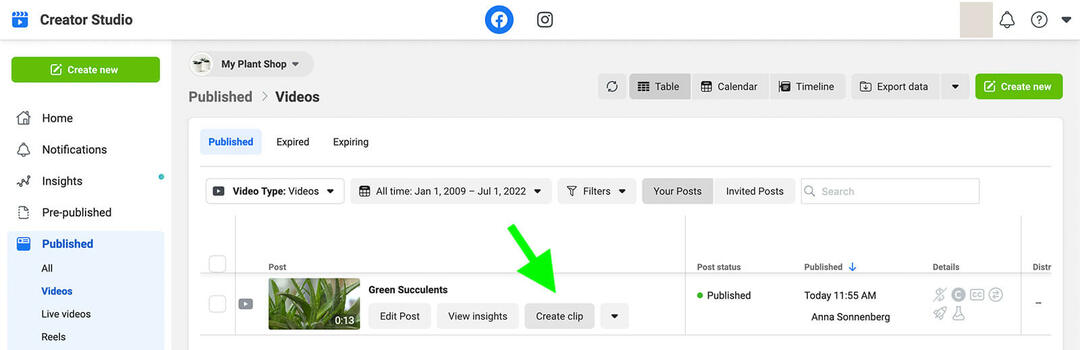
Als je een video van je Facebook-pagina een nieuwe bestemming wilt geven, open je het vervolgkeuzemenu Gepubliceerd in Creator Studio. Ga naar het tabblad Video's en zoek een video die je wilt gebruiken. Plaats de muisaanwijzer op uw gepubliceerde inhoud om meer opties te zien. Klik vervolgens op Clip maken.
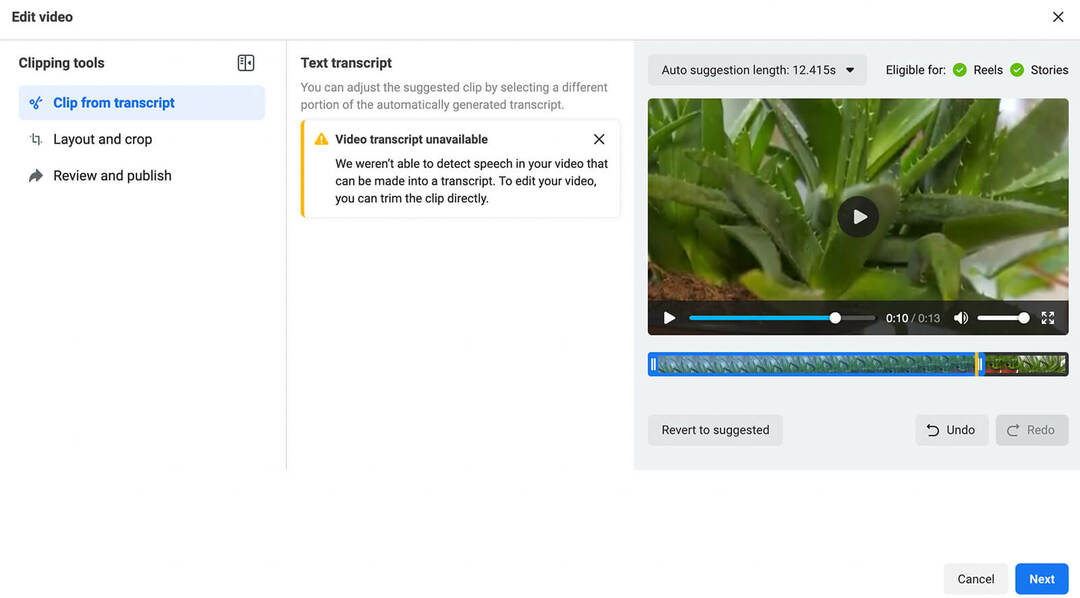
Wanneer je deze optie selecteert, opent Creator Studio automatisch de videoclip-interface. Als je video een dialoog of een voice-over bevat, transcribeert Creator Studio de spraak automatisch. U kunt het transcript gebruiken om de clip aan te passen, zodat deze goed werkt als een korte video.
Of Creator Studio nu wel of niet een transcript voor je video maakt, je hebt altijd de mogelijkheid om je video handmatig bij te snijden. Gebruik de schuifregelaar om de begin- en eindtijden voor uw video in te stellen. Klik vervolgens op de knop Volgende om de opties voor het wijzigen van de grootte te bekijken.
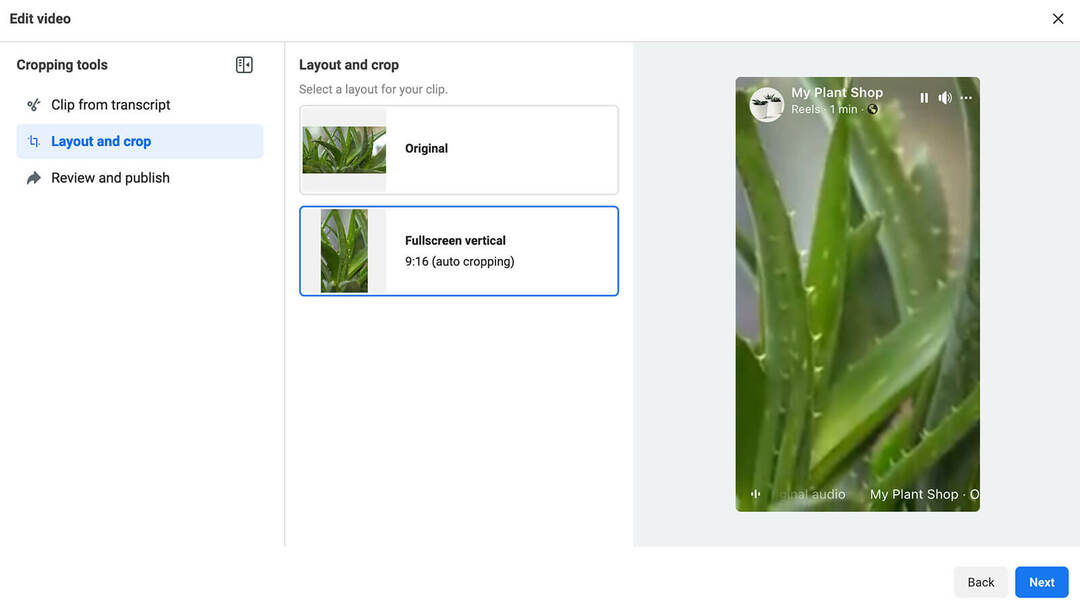
De lay-out- en bijsnijdopties voor clips moeten er bekend uitzien. Net als bij de Reels-componist, kun je met de Clips-componist een lay-out kiezen om toe te passen op je Facebook-reel. Je kunt bij het origineel blijven of overschakelen naar een verticaal formaat op volledig scherm dat ideaal is voor rollen.
Schrijf op het tabblad Review and Publish een bijschrift voor uw reel. Kies vervolgens of je je reel meteen wilt publiceren, inplannen voor een ander moment of opslaan als concept, zodat je het later kunt bekijken.
#2: Hoe Facebook-rollen op het bureaublad te publiceren in Creator Studio
Voordat je een reel uit Creator Studio publiceert, moet je de remix-instellingen dubbel controleren. Standaard staat Facebook elke gebruiker toe om elke openbare haspel te remixen, wat betekent dat iedereen uw haspel in zijn eigen inhoud kan gebruiken.
Als je klanten, peers en makers de mogelijkheid wilt geven om op je reel te reageren of er met hun eigen inhoud op voort te bouwen, is het een goed idee om deze optie aan te laten staan. Maar als u zich liever afmeldt, zet u de remix-schakelaar uit.
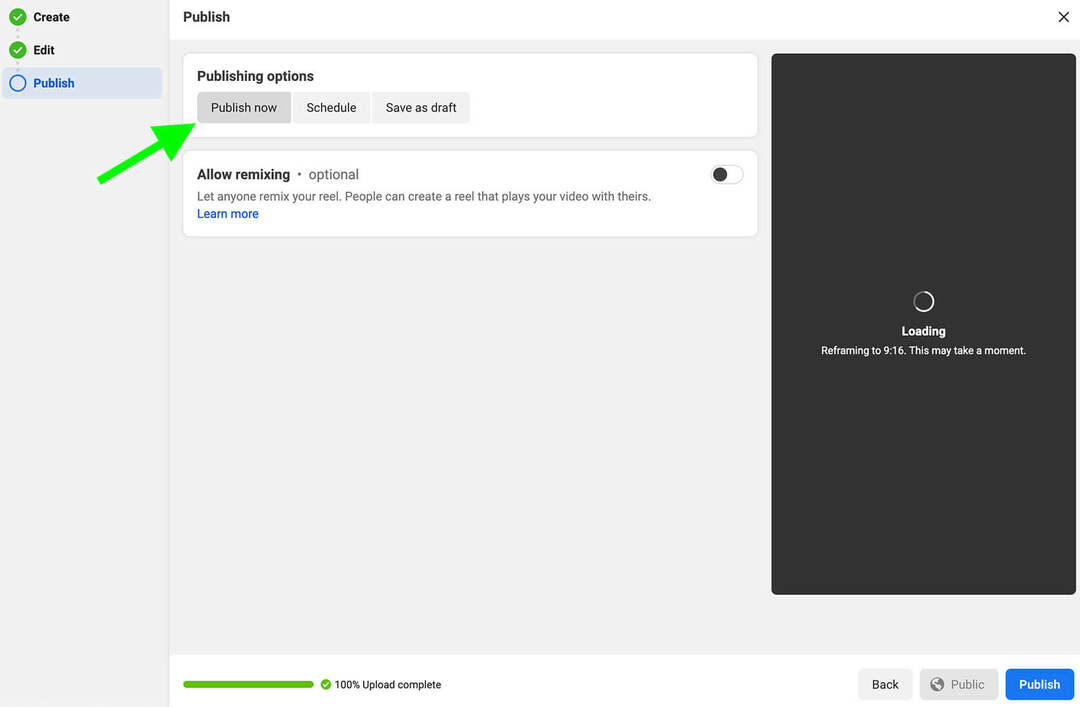
Nu kun je je reel publiceren vanuit Creator Studio. Om het direct op uw Facebook-pagina te plaatsen, klikt u op de knop Publiceren in de rechterbenedenhoek. Het kan een minuut of twee duren voordat het op uw pagina verschijnt.
Krijg deskundige Social Media Marketing-training van de profs

Wilt u de concurrentie voor zijn en leren hoe u uw sociale marketingstrategie kunt diversifiëren?
Leer van de meest vertrouwde experts in de branche, wrijf over ellebogen met andere slimme marketeers en til je marketing naar een hoger niveau tijdens dit driedaagse evenement in het zonnige San Diego, Californië.
KLIK OM MEER TE LERENHeeft u een teamlid nodig om uw haspel te beoordelen voordat deze live gaat? In plaats van direct te publiceren, selecteert u Opslaan als concept. Klik vervolgens op de knop Opslaan om uw werk voor later te bewaren.
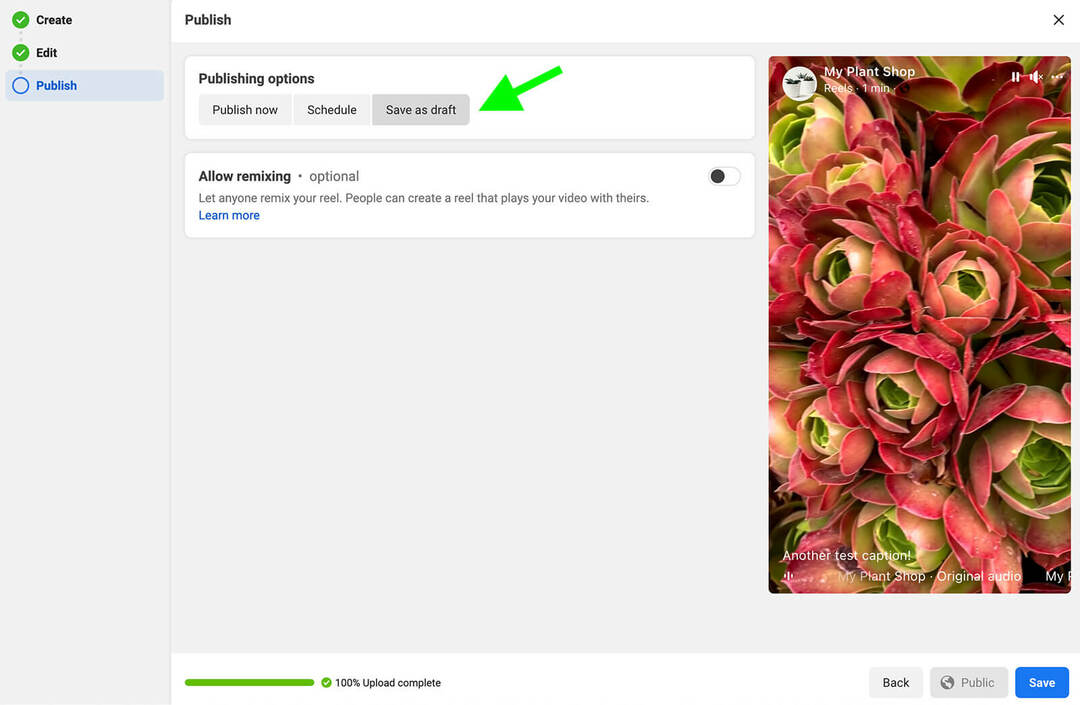
Iedereen die toegang heeft tot je bedrijfspagina in Creator Studio, kan naar het tabblad Rollen onder het menu Pre-gepubliceerd gaan om concepten te bekijken. Van daaruit kunnen teamleden doorgaan met het bewerken van de haspel. Houd er echter rekening mee dat u de haspels die u als concept hebt opgeslagen, niet kunt verkleinen of bijsnijden. De enige bewerkingsoptie die hier beschikbaar is, is het bijwerken van het bijschrift.
Zodra u goedkeuring heeft gekregen om de haspel te plaatsen, kunt u deze publiceren of plannen via het tabblad Pre-Published. Klik op Publiceren rechtstreeks op het tabblad Pre-Published of open het bewerkingsdashboard en navigeer naar het scherm Publiceren.
#3: Facebook-rollen plannen op desktop in Creator Studio
Als u uw haspel liever op een vooraf ingesteld tijdstip publiceert, selecteert u Planning in de lijst met publicatie-opties. Klik op het kalenderpictogram om een datum te selecteren en voer vervolgens een tijd in. Je moet rollen minstens 20 minuten van tevoren plannen en je kunt tot 75 dagen uit plannen.
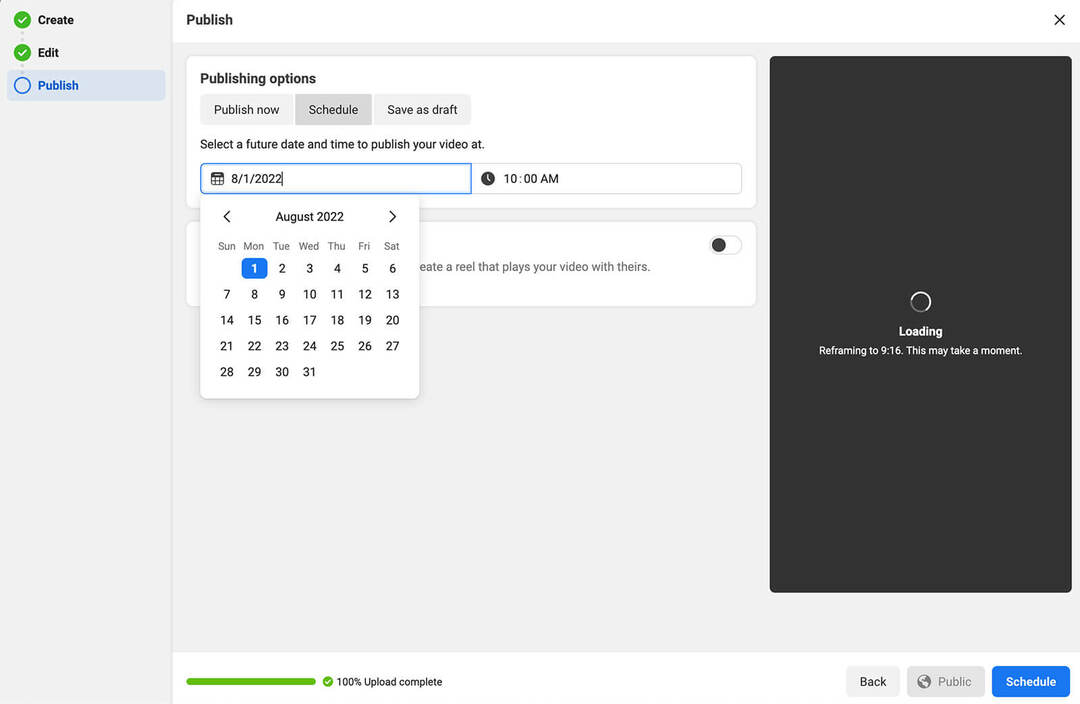
Om het proces te voltooien, klikt u op de knop Planning in de rechterbenedenhoek. Net als concepten kun je alle geplande rollen bekijken op het tabblad Vooraf gepubliceerd in Creator Studio. (Houd er rekening mee dat planning niet beschikbaar is voor clips van gepubliceerde video's.)
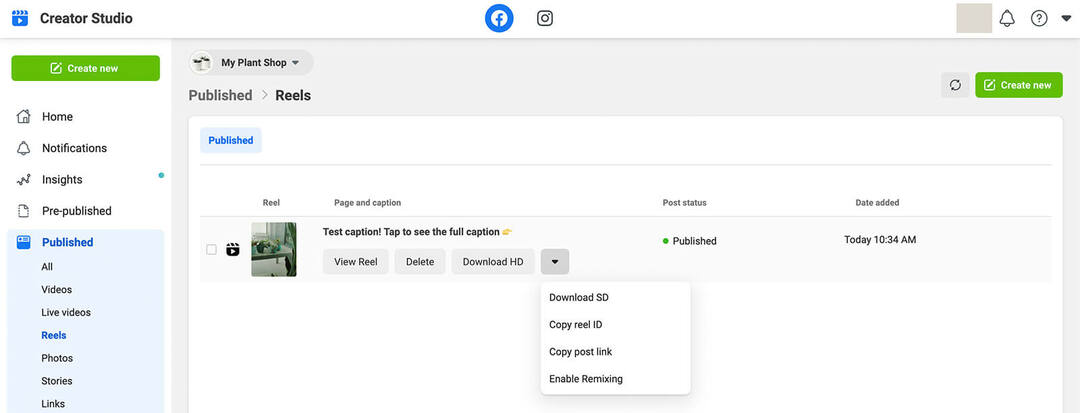
Hoe dan ook, je kunt alle rollen die je hebt gepost bekijken op het tabblad Gepubliceerd in Creator Studio. Open het vervolgkeuzemenu Gepubliceerd en selecteer Rollen. Vanaf hier kunt u uw bericht bekijken, bewerken of downloaden. U kunt vanuit dit scherm ook een nieuwe rol maken door op de knop Nieuwe maken in de rechterbovenhoek te klikken.
Pro-tips en advies voor het publiceren van Facebook-rollen in Creator Studio
Het maken van rollen in Creator Studio is relatief eenvoudig. Maar met onderstaande tips kun je je workflow verbeteren en meer uit je content halen.
Audio en tekst toevoegen voordat rollen worden geüpload
De bewerkingstools die beschikbaar zijn in Creator Studio zijn ongelooflijk beperkt. Op het dashboard kunt u tijdens het bewerkingsproces geen audiotracks, voice-overs of tekstoverlays toevoegen. Dat betekent dat het essentieel is om deze elementen vooraf toe te voegen.
Je hebt een aantal opties voor het uploaden van volledig bewerkte rollen. Als je al korte video's hebt gemaakt voor Instagram, YouTube of TikTok, kun je overwegen om die videobestanden te uploaden naar Creator Studio. Maar omdat Meta de neiging heeft om prioriteit te geven aan originele inhoud, is het hergebruiken van korte video's van andere platforms misschien geen goede langetermijnoplossing.
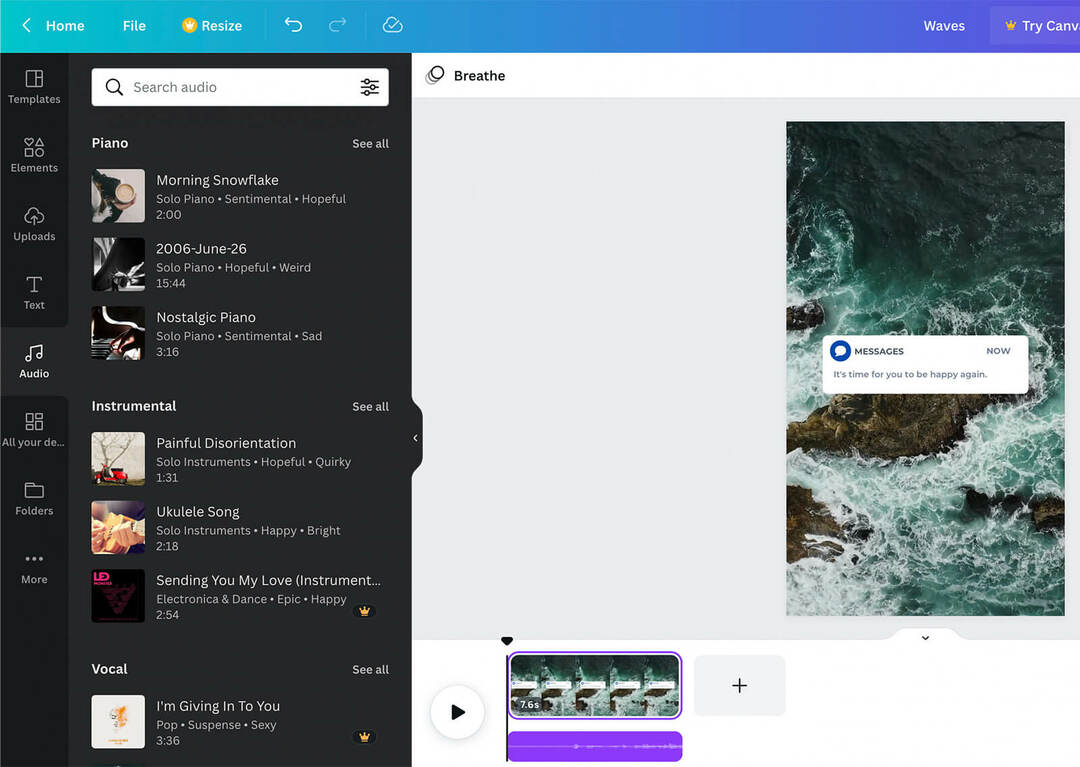
Overweeg in plaats daarvan een tool van derden te gebruiken om uw rollen te ontwerpen en te bewerken. Als je het hele proces op desktop wilt voltooien, is Canva een handige oplossing. U kunt de Reels-sjablonen van de ontwerp-app gebruiken of uw eigen ontwerpen ontwikkelen en vervolgens voice-overs opnemen voor uw eigen originele audio of muziek toevoegen uit de royaltyvrije bibliotheek van de app.
Gebruik de Cliplengte-suggesties van Creator Studio
De videoclipfunctie van Creator Studio is handig om meer waarde te halen uit inhoud die je al hebt gemaakt. Als je niet kunt beslissen hoe je een langere video het beste kunt omzetten in een clip van 60 seconden of korter, kun je de geautomatiseerde suggesties van het dashboard gebruiken.
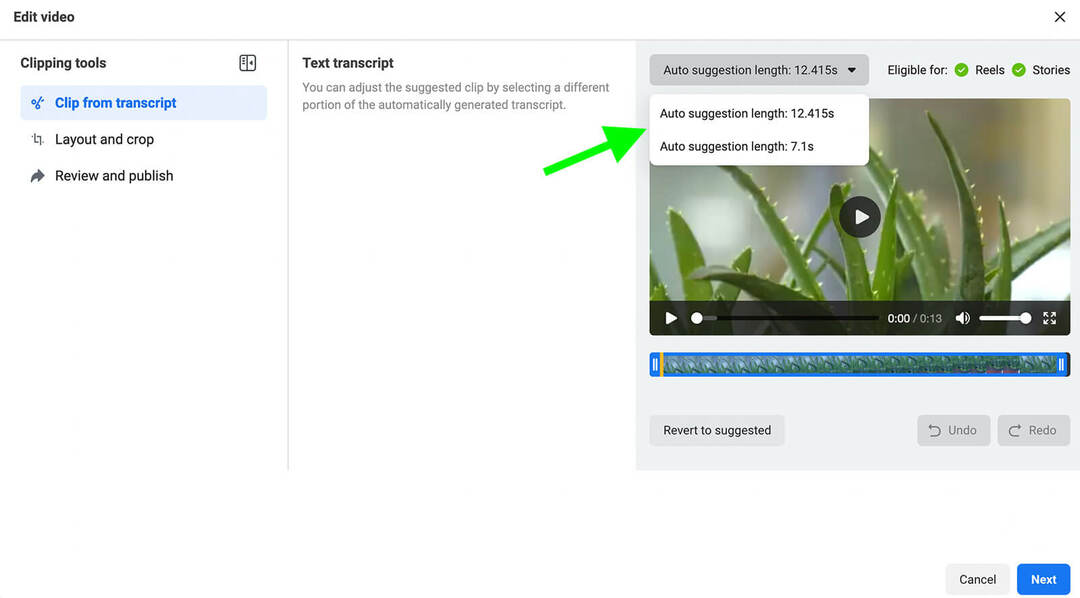
Klik in het scherm Clip van transcriptie op de vervolgkeuzelijst Lengte automatische suggestie. Van daaruit kunt u kiezen uit de automatisch gegenereerde cliplengtes, die allemaal verschillende begin- en eindtijdstempels hebben.
Experimenteer met beeldverhoudingen en cliplengtes
Of je nu de functie voor het knippen van video's gebruikt of een nieuwe rol maakt van een videopost, je zult waarschijnlijk een aantal heel verschillende beeldverhoudingen moeten overwegen. De verticale beeldverhouding op volledig scherm lijkt misschien de voor de hand liggende keuze.
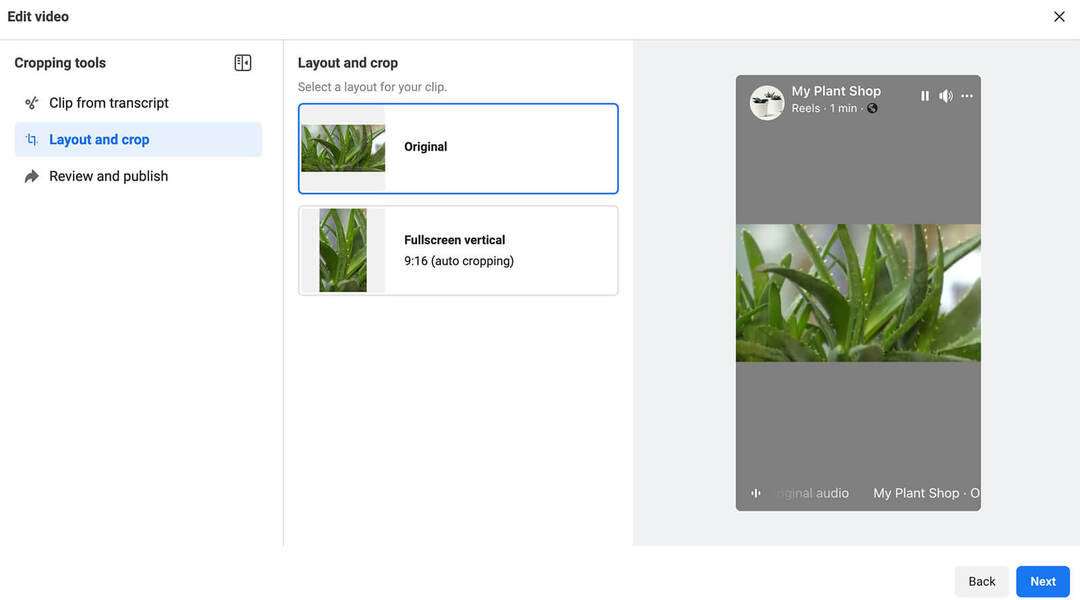
Maar als je video niet soepel vertaalt naar een verticale beeldverhouding, kan het de moeite waard zijn om je haspel te testen met de bestaande beeldverhouding. Omdat haspels nog relatief nieuw zijn voor Facebook, is dit een goed moment om te experimenteren en gegevens te verzamelen.
Wanneer je de clipping-functie van Creator Studio gebruikt, kun je ook experimenteren met verschillende lengtes en inhoudstypen. U kunt bijvoorbeeld een langere video in meerdere verschillende rollen knippen om te zien wat uw publiek ertoe aanzet te reageren.
Reels Clips publiceren naar Facebook Stories
Als u op zoek bent naar manieren om uw workflow voor het maken van inhoud te stroomlijnen, is er nog een reden om de videoclipfunctie van Creator Studio leuk te vinden. U kunt tegelijkertijd inhoud voor Facebook-rollen en -verhalen maken.
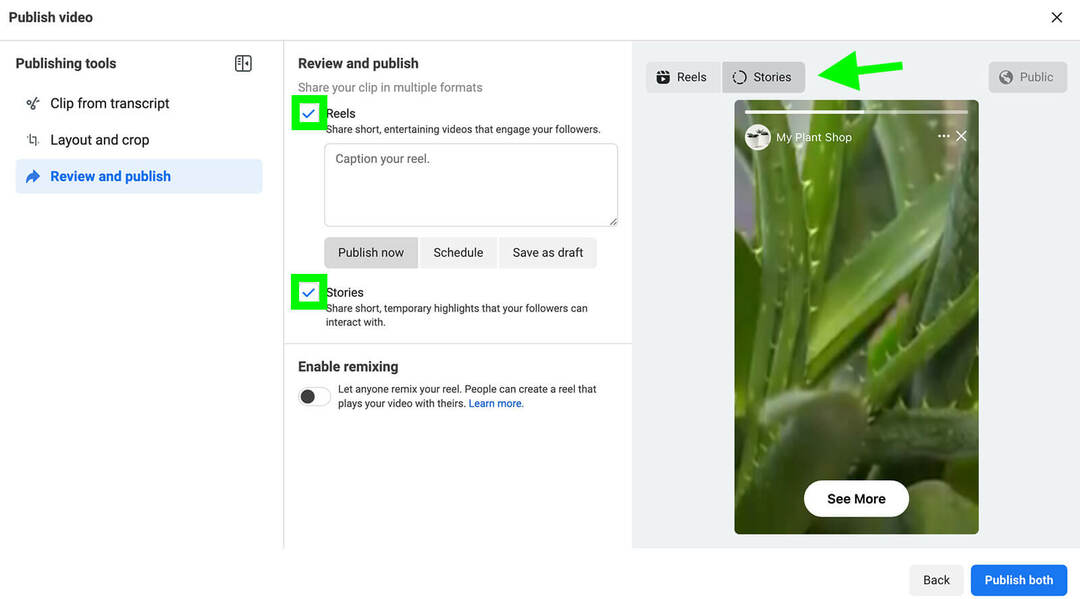
Creator Studio maakt automatisch een verhaal aan dat van je rol wordt geclipt. Vervolgens kunnen Facebook-gebruikers tikken om de haspel te bezoeken en deze volledig te bekijken. Zowel het publiceren van rollen als verhalen is standaard ingeschakeld wanneer u de clipping-functie gebruikt. Als je niet naar beide wilt publiceren, houd er dan rekening mee dat je Verhalen moet uitschakelen voordat je gaat plannen.
Creëer een efficiëntere goedkeuringsworkflow
Voorafgaand aan deze Creator Studio-lancering konden rollen alleen worden gepubliceerd via de mobiele Facebook-app, waardoor het moeilijk was om concepten te delen. Als je het beu bent om de concepten van je rollen op het scherm op te nemen ter beoordeling voordat je ze publiceert, kan Creator Studio je workflow volledig veranderen.
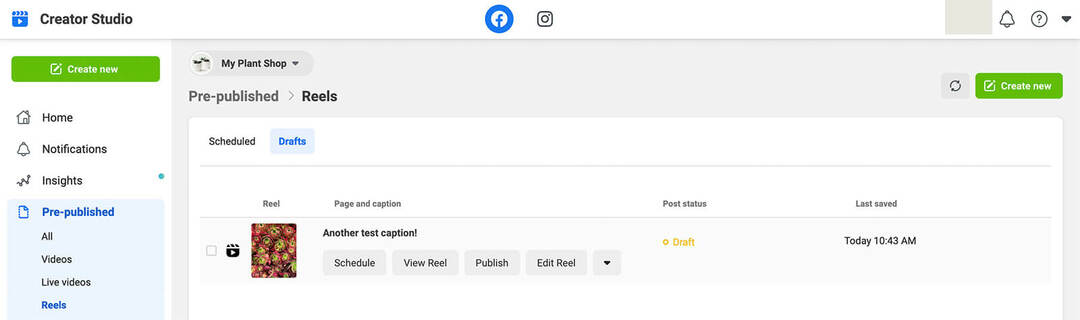
Nu kun je al je concepten van rollen opslaan in Creator Studio, zodat collega's of klanten ze kunnen bekijken voordat ze live gaan. Omdat je hele team via Creator Studio toegang heeft tot concepten, hoef je je geen zorgen te maken over het delen van de inhoud vanaf je apparaat.
Zodra je rollen live zijn, kan iedereen in je team ook toegang krijgen tot de inhoud en instellingen wijzigen via het Creator Studio-dashboard. Dat betekent dat u remixen rechtstreeks op het bureaublad kunt in- of uitschakelen.
Vind de optimale tijd om op desktop te publiceren
Vóór deze lancering vereiste Facebook dat makers de rollen in realtime moesten publiceren. Als uw merk veel rollen publiceert of als u veel marketingtaken moet jongleren, is realtime posten niet bepaald handig.
Nu kun je Facebook-rollen plannen om op het ideale moment te publiceren, tot 75 dagen later. Hoewel Creator Studio nog geen optimale tijd om te posten voorstelt, kun je op basis van je eigen inzichten bepalen wat de beste tijden zijn voor je publiek.
Reels Insights gebruiken om inhoud te optimaliseren
Vanaf juni 2022 staat Creator Studio alleen het maken, publiceren en plannen van rollen toe. In tegenstelling tot de andere tabbladen onder het menu Gepubliceerd, biedt het tabblad Rollen geen inzichten.
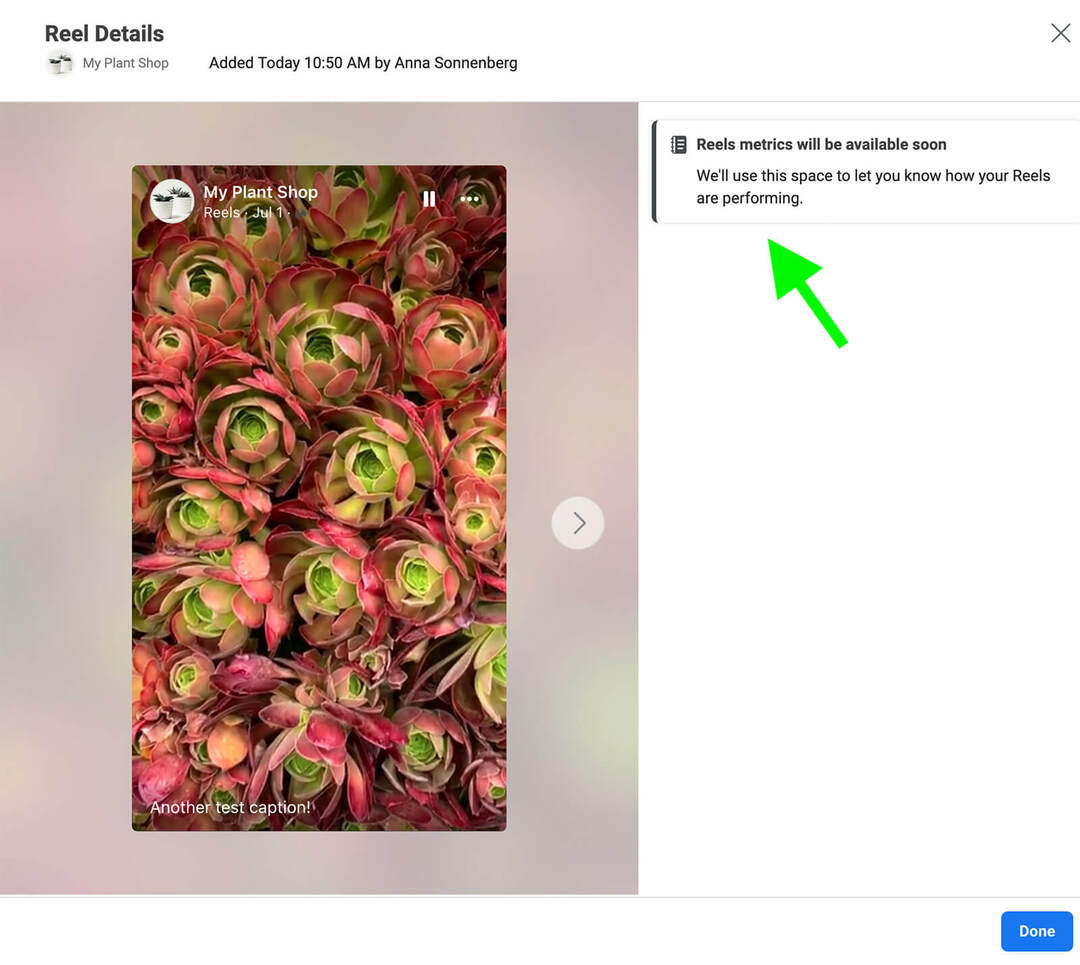
Maar het dashboard geeft aan dat Reels-inzichten binnenkort beschikbaar zullen zijn. Als ze op Instagram Reels-inzichten lijken, kunnen de analyses in Creator Studio spelen en likes laten zien, evenals betrokkenheid zoals reacties en shares.
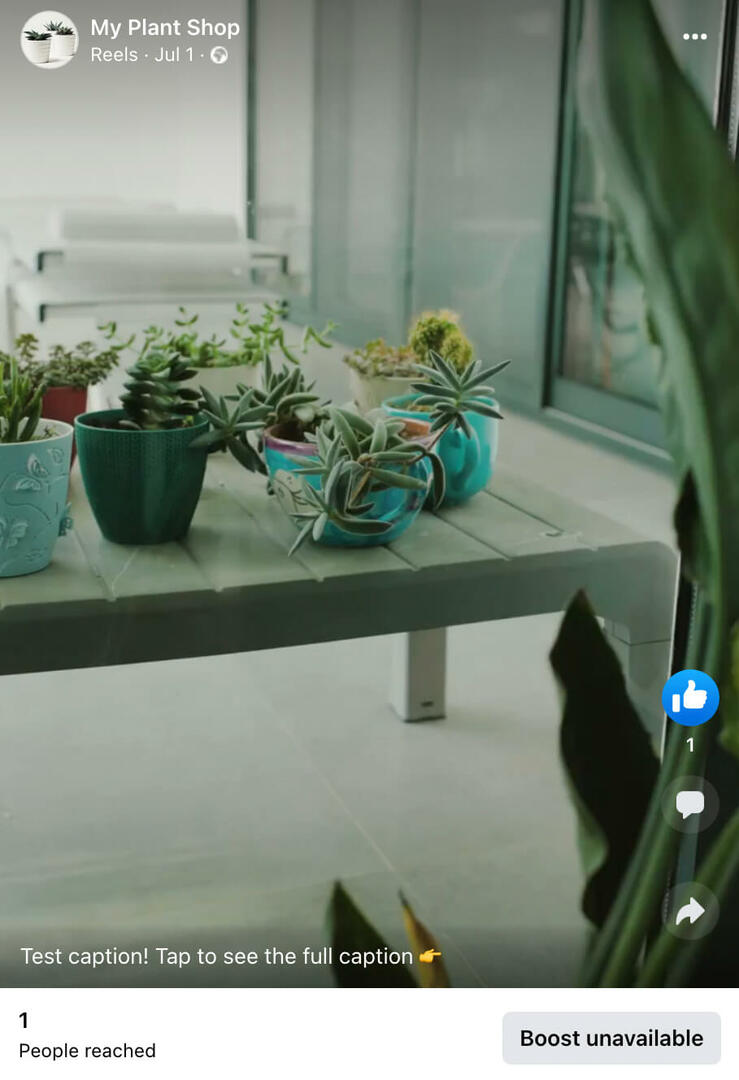
In de tussentijd kun je op je Facebook-pagina kijken voor basisinzichten over de prestaties van rollen. Daar kun je het bereik, de reacties, opmerkingen en shares zien voor elke rol. Vervolgens kunt u uw best presterende rollen identificeren en deze gebruiken om uw inhoudsstrategie te bepalen.
Conclusie
Deze onlangs gelanceerde Creator Studio-tools maken het voor bedrijven, bureaus en teams aanzienlijk eenvoudiger om rollen op desktops te plannen en te produceren. Met Creator Studio kun je rollen veel efficiënter maken en plannen terwijl je samenwerkt met collega's en klanten.
Benieuwd naar NFT's, DAO's en Web3?
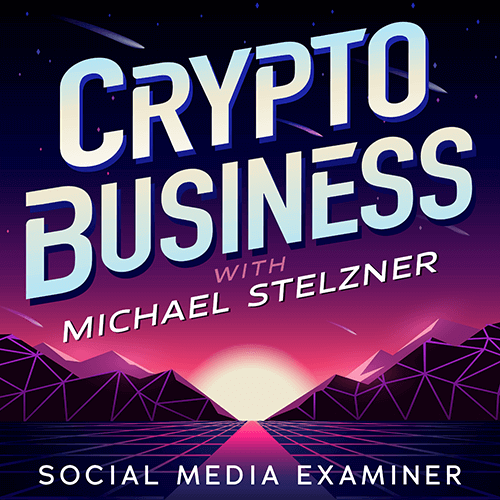
Volg de Crypto Business-podcast om erachter te komen hoe NFT's, sociale tokens, DAO's (en nog veel meer) uw bedrijf in de nabije toekomst zullen beïnvloeden.
Elke vrijdag interviewt gastheer Michael Stelzner toonaangevende experts uit de industrie over wat nu werkt in Web3 en wat u in de toekomst kunt verwachten, zodat u uw bedrijf kunt voorbereiden op de shift, zelfs als u een totaal bent Nieuweling.
VOLG DE SHOW

